Preparación previa e instalación de vRealize OM para conseguir una gestión de operaciones perfecta
vRealize Operations Manager es parte de la Suite vRealize Operation que permite la gestión de operaciones tanta en la parte física, virtual como en entornos cloud.
Es una solución que nos permite monitorizar datos referentes a nuestro entorno, además de ofrecernos un sistema de Capacity Planning y una capa de “detección y solución de problemas”. vRealize OM nos permite recolectar datos acerca de nuestro entorno de virtualización, analizarlos y presentarlos.
¿Qué hay que hacer antes de actualizar vRealize OM?
Como primera tarea es recomendable ir a la tabla de compatibilidad de VMware y en el caso que tengamos plugins de fabricantes externos, comprobar la disponibilidad para la versión a la que queremos actualizar, también es importante saber el camino de actualización (upgrade path) para saber si podemos actualizar directamente, o necesitamos alguna actualización intermedia.
En mi caso, tenía instalada la versión 6.6 y tuve que hacer una actualización previa a la versión 6.7 para poder llegar a la versión 7.5, en este artículo sólo vamos a mostrar este último paso.
Una vez tenemos claro los pasos a seguir vamos a nuestro portal MyVmware y descargamos el paquete Uprgrade Asessment Tool.

A partir de la versión 6.7 tenemos esta utilidad que nos va a permitir ejecutar una evaluación previa de nuestro entorno.
Descargaremos también los paquetes necesarios para la actualización: Virtual Appliance Upgrade y Virtual Appliance Operating System Upgrade.
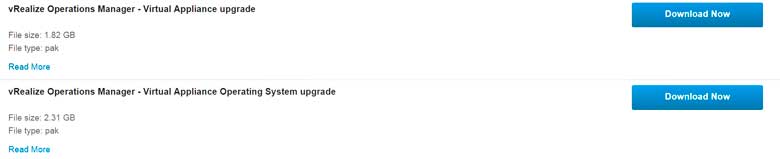
Como podemos ver son dos, uno es la actualización del sistema operativo del appliance y el otro es la actualización de Operation Manager propiamente dicha.
Una vez descargados empezamos con el lío.
Instalación Assesment Tool
Como hemos indicado arriba, empezamos instalando la herramienta de evaluación, para ello nos conectamos a nuestro appliance en modo administrador: https:// <master-node-FQDN-or-IP-address>/admin. En el caso de un clúster nos conectamos al nodo maestro, en nuestro caso como es un servidor único, al nodo que tenemos.
Hacemos clic sobre actualización de software.

Y clic sobre instalar una actualización de software. Nos lanza el instalador, hacemos clic sobre examinar.
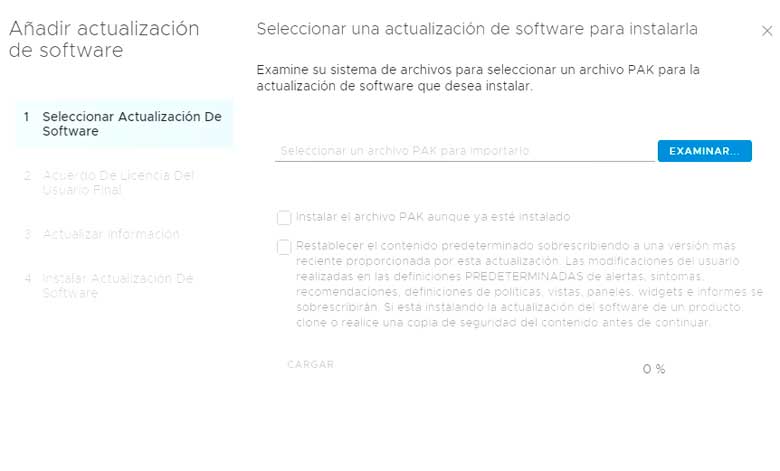
Seleccionamos el paquete previamente descargado… Y click sobre abrir.
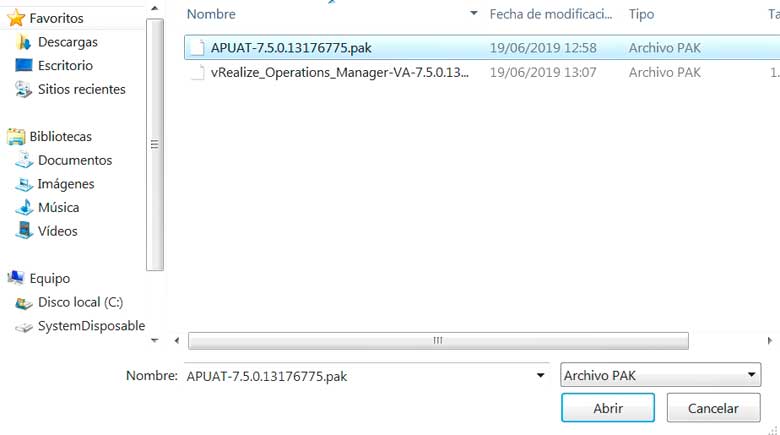
Pulsamos sobre CARGAR.
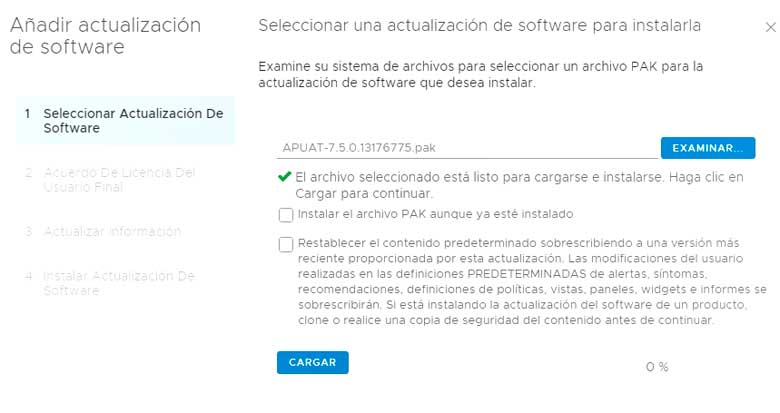
Esperamos a que cargue (le cuesta un poco) y ya vemos los datos correspondientes al paquete, en este caso la herramienta de evaluación de la versión 7.5, pulsamos sobre SIGUIENTE.
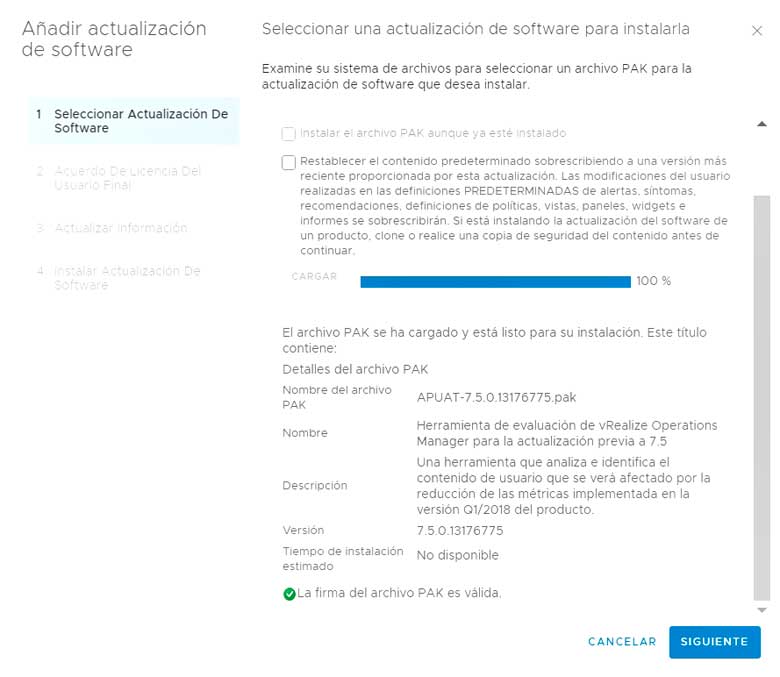
¡Como no iba a faltar el acuerdo de licencia! 😉 , clic sobre Acepto…. y SIGUIENTE.
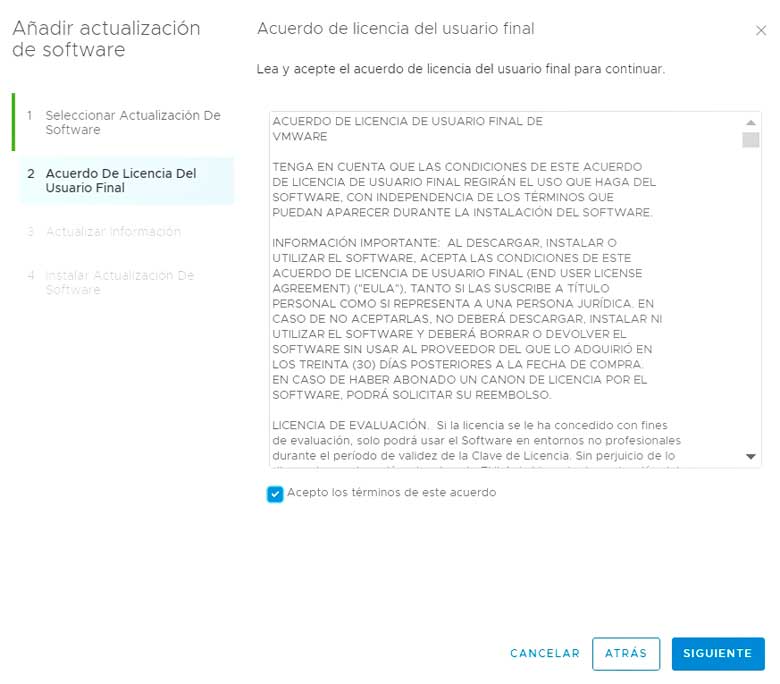
Leemos la info que nos indica la reducción de métricas que se pueden ver afectadas por el cambio de versión, para que podamos saber antes de actualizar los posibles problemas que podemos tener. Pulsamos sobre SIGUIENTE.
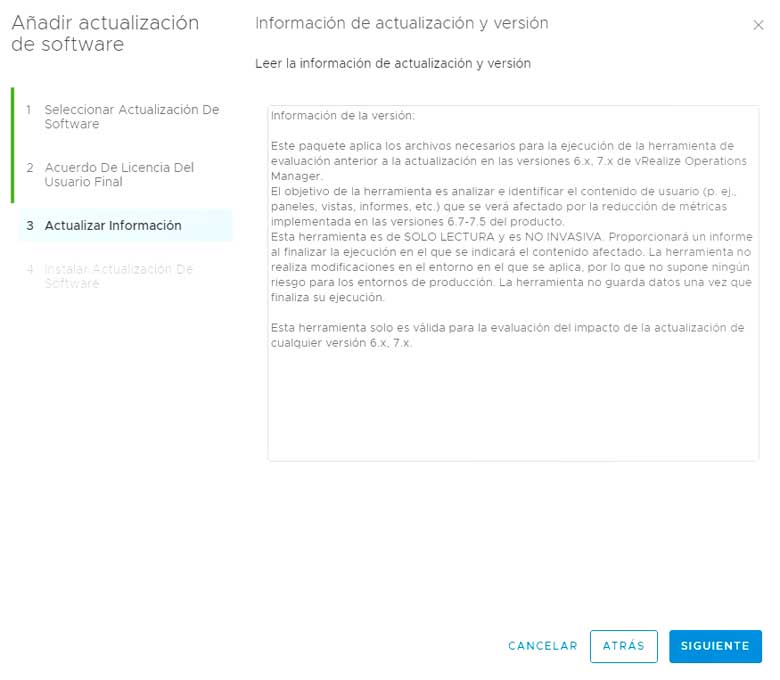
Pulsamos sobre INSTALAR.
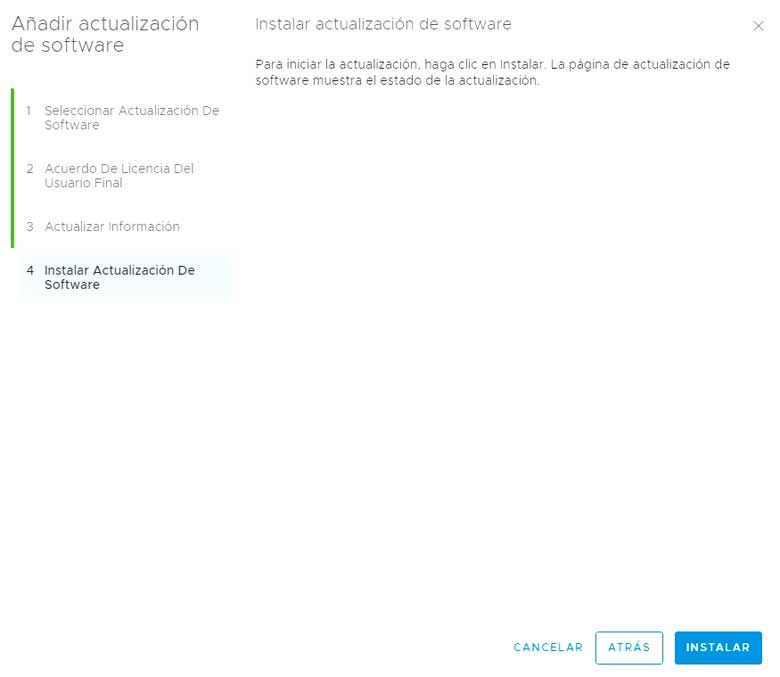
Esta instalación no necesita reinicio. Podemos comprobar el desarrollo de la instalación paso a paso.
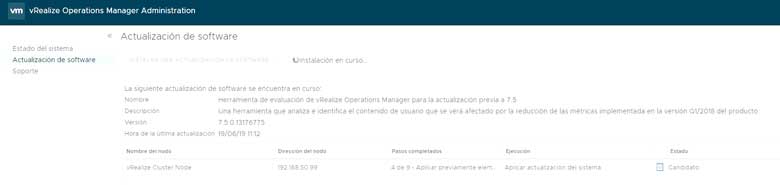
Una vez finalizada la instalación nos muestra lo siguiente:

El siguiente paso es hacer clic sobre Soporte.

Comprobamos que ha instalado el paquete y pulsamos sobre la flecha verde para que ejecute la herramienta.
Indicamos la carpeta donde queremos dejar los resultados (genera un fichero comprimido slice-XXXXXXXXX) y una vez obtenidos extraemos los datos a una nueva carpeta.
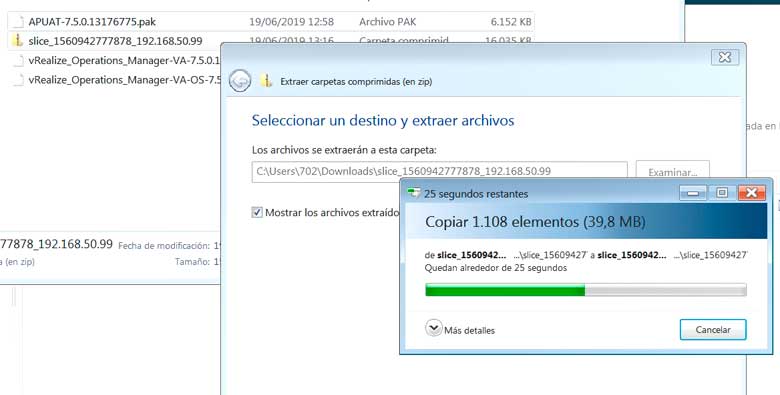
Navegamos a la carpeta apuat-data y dentro de ella a la carpeta report.
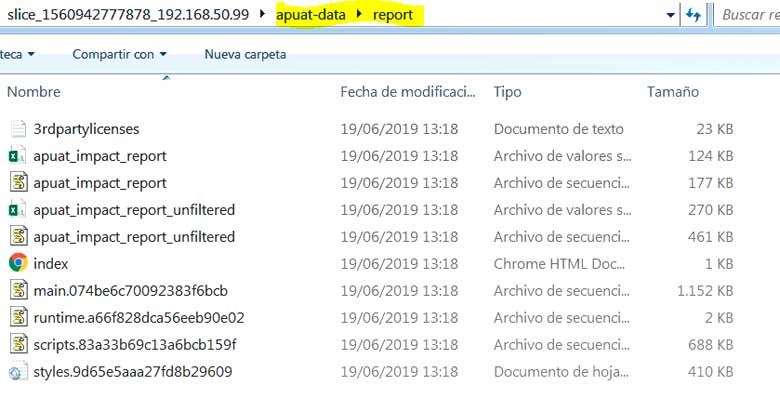
Y ya mediante un explorador (en mi caso he empleado Chrome) abrimos el fichero index.
Este fichero nos va a mostrar el impacto de nuestra actualización separado por componentes.
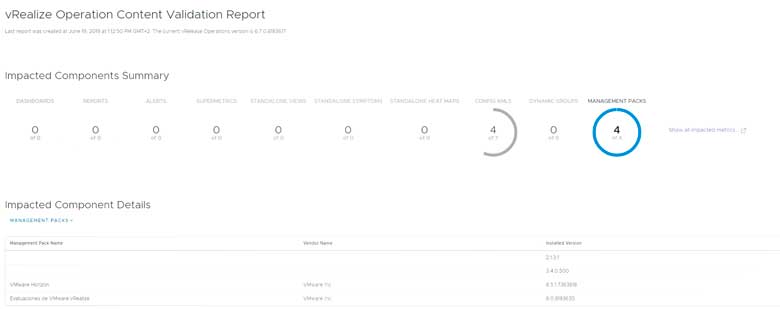
En nuestro caso el impacto sólo es en los packs de gestión y haciendo clic sobre Show all impacted components, podemos ver las métricas que se verían afectadas.
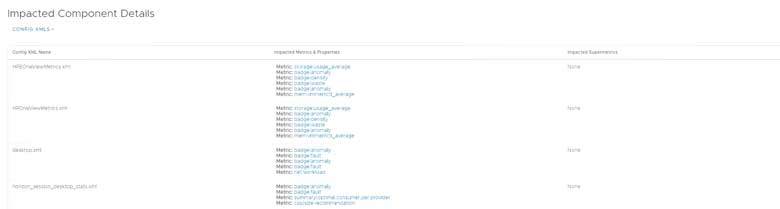
En el próximo artículo ya actualizaremos nuestro appliance a la versión 7.5.
¡¡¡Nos vemos!!!
Recuerda consultar el resto de artículos de la serie para actualizar vRealize Operations Manager a la versión 7.5:
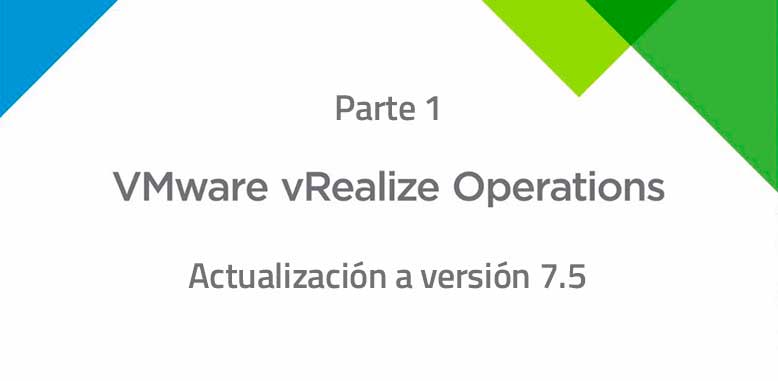

Social Links: